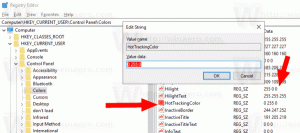Kako omogućiti novu animaciju pokretanja u sustavu Windows 11
Prva verzija za pregled dolazi s novom animacijom pokretanja u sustavu Windows 11. Iako smo dobili novi Windows logo, sustav i dalje koristi gotovo deset godina star spinner na zaslonu pokretanja. Nova animacija učitavanja ranije se pojavila u procureloj verziji Windowsa 10X, no taj operativni sustav je nedavno zagrizao prašinu. Windows 11 posudio je od sada pokojnog sustava Windows 10X mnoge nove značajke i dizajnerske ideje, uključujući novu animaciju pokretanja.
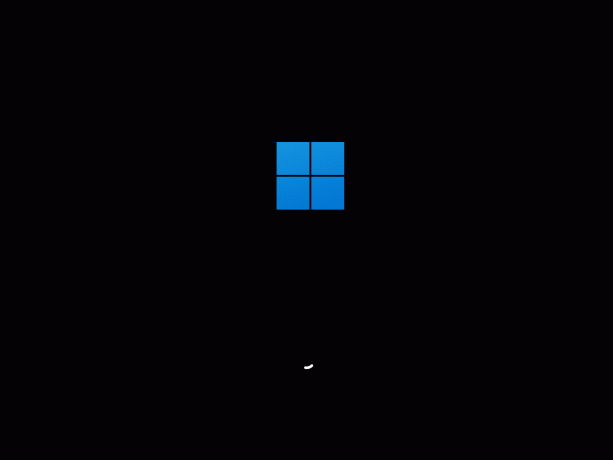
Ako već koristite Windows 11, možete omogućiti novu animaciju pokretanja jednostavnim podešavanjem u registru. Evo kako to učiniti.
Oglas
Omogućite novu animaciju pokretanja u sustavu Windows 11
- Pritisnite Win + R i unesite
regeditnaredbu u okvir Pokreni. - Ići
HKEY_LOCAL_MACHINE\SYSTEM\ControlSet001\Control. Možete kopirati put i zalijepiti ga u Regedit adresnu traku. - Desnom tipkom miša kliknite na Kontrolirati mapu i odaberite Novo > Ključ. Preimenujte ga u BootControl.
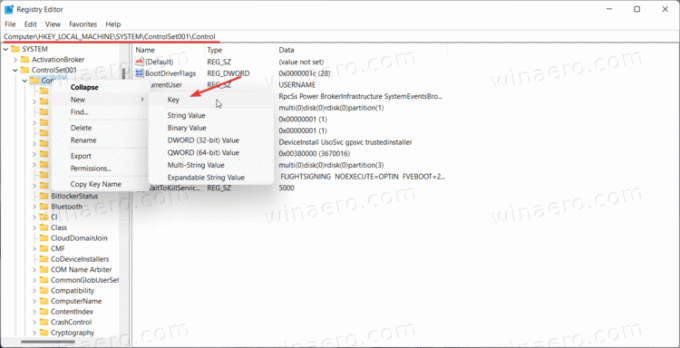
- Na desnoj strani prozora kliknite desnom tipkom miša i odaberite Novo > DWORD (32-bit.)

- Preimenujte novi ključ u BootProgressAnimation.
- Dvaput kliknite na ključ i promijenite njegovu vrijednost u 1. Ako želite vratiti stari zaslon za pokretanje sustava Windows 11, promijenite vrijednost u 0.
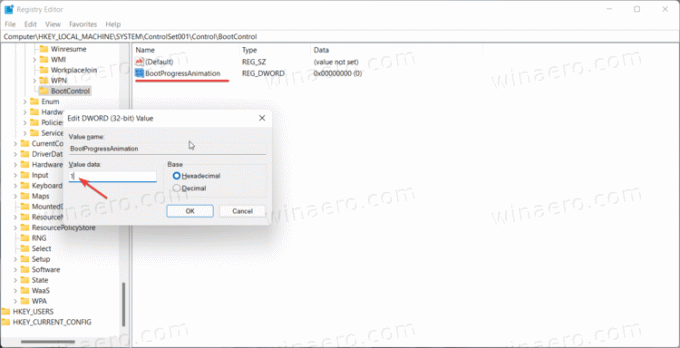
- Kliknite OK za spremanje promjena.
- Sada ponovno pokrenite računalo. Novu animaciju ćete odmah primijetiti.
Tako možete omogućiti novu animaciju pokretanja u sustavu Windows 11.
Datoteke registra spremne za korištenje
Gore navedeni postupak možete automatizirati pomoću datoteke registra spremne za korištenje. Omogućit će vam omogućiti novu animaciju pokretanja u sustavu Windows 11 jednim klikom.
- Preuzmite ZIP arhivu koristeći ovu poveznicu.
- Raspakirajte arhivu i po potrebi deblokirajte.
- Dvaput kliknite na Omogući logo za pokretanje sustava Windows 10X.reg kako biste omogućili novu animaciju pokretanja. Imajte na umu da su vam za to potrebne administratorske ovlasti.
- Ako trebate vratiti stari zaslon za pokretanje, otvorite Onemogućite logo za pokretanje sustava Windows 10X.reg.
Kako datoteke rade
Možete otvoriti bilo koju reg-datoteku u Notepadu da vidite kako funkcionira. U ovom slučaju, prva datoteka stvara ključ BootControl s BootProgressAnimation DWORD-ključem i vrijednošću postavljenom na 1. Druga datoteka mijenja tu vrijednost u 0, što je zadana vrijednost.
Konačno, za isto možete koristiti Winaero Tweaker.
Omogućite novu animaciju uz Winaero Tweaker
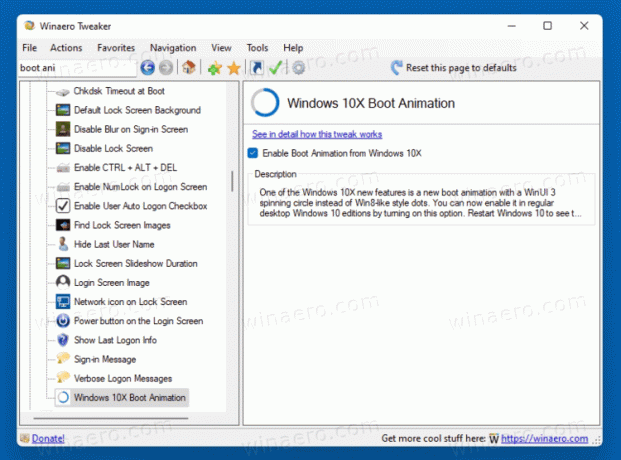
Alternativna metoda je korištenje aplikacije Winaero Tweaker. Preuzmite i instalirajte ga i idite na Pokretanje i prijava > Animacija pokretanja sustava Windows 10X opcija.
Preuzmite Winaero Tweaker | Preuzmite Mirror
Sada uključite potvrdni okvir i voila - nova animacija pokretanja je sada omogućena!
Promjenu možete poništiti u bilo kojem trenutku kasnije uklanjanjem kvačice sa spomenute opcije.